
Tartalom
Kétféle módon távolíthatja el a McAfee termékeket a Windows 10-ből. Megteheti a szokásos Windows szoftvereltávolítási eljárással, vagy a McAfee Consumer Product Removal tool (MCPR) segítségével. Az MCPR eszközt kell használni, ha az első módszerrel nem sikerül eltávolítani a terméket.
A McAfee egy biztonsági szoftvercég, amelynek számos olyan terméke van, amelyek segítenek a Windows, MacOS, Android és iOS rendszeren futó számítógépek biztonságában. Például a vállalat víruskereső szoftverét gyakran előre telepítik az új számítógépekbe. Van olyan előfizetési csomag is, amely különböző áron kapható, amelyet a fogyasztók igénybe vehetnek.
Távolítsa el a McAfee termékeket a számítógépről
Vannak esetek, amikor el akarja távolítani a McAfee biztonsági szoftvert a számítógépéről. Érdemes kipróbálni egy másik terméket, vagy egyszerűen használni a Windows Security szoftvert. Ha két biztonsági szoftver fut a számítógépén, ez lelassítja, ezért el kell távolítania az egyiket. Így teheti meg.
Mit tegyünk először:
- Ha a McAfee előre telepítve van a számítógépére, akkor először győződjön meg róla, hogy aktiválja-e az előfizetését. Ez lehetővé teszi a termék használati jogának megtartását.
1. módszer: A McAfee termékek eltávolítása a szokásos eltávolítási módszerrelWindows 10 rendszerre
A szoftver eltávolításának leggyorsabb módja a Windows beállításai.
- Kattintson a Start gombra. Ez a képernyő bal alsó részén található.
- Kattintson a Beállítások elemre. Ez megnyitja a Beállítások ablakot.
- Kattintson az Alkalmazások elemre. Ez megmutatja a számítógépére telepített alkalmazások listáját.
- Kattintson a McAfee alkalmazásra, majd az eltávolításra. Ez elindítja az eltávolítási folyamatot.
- Kattintson ismét az Eltávolítás gombra. Ez eltávolítja az alkalmazást a számítógépről.
A fenti lépések végrehajtása után indítsa újra a számítógépet.
2. módszer: Távolítsa el a McAfee Consumer Product Removal eszközzel
Az MCPR eszközt kell használni, ha az első módszerrel nem sikerül eltávolítani a terméket a számítógépről.
Szükséges idő: 10 perc.
A McAfee víruskereső eltávolítása
- Nyissa meg a http://us.mcafee.com/apps/supporttools/mcpr/mcpr.asp webhelyet.
Itt töltheti le az MCPR eszközt.
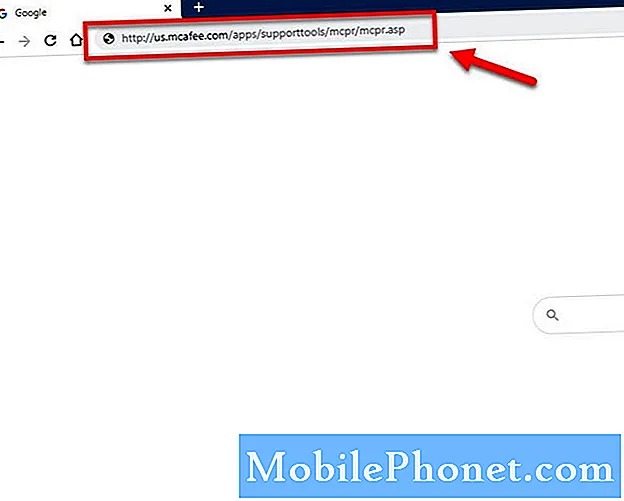
- Futtassa az MCPR eszközt.
Ehhez kattintson duplán a letöltött fájlra.
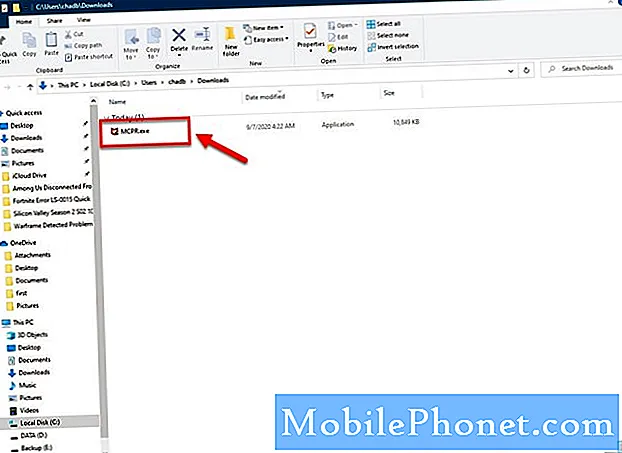
- Kattintson az Igen gombra.
Tegye ezt a felugró Felhasználói fiókok felügyelete ablakból.
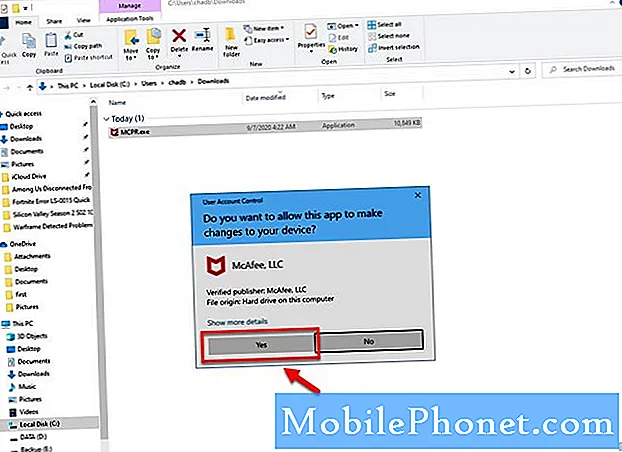
- Kattintson a Tovább gombra.
Ezt a McAfee Software Removal ablakból teheti meg.
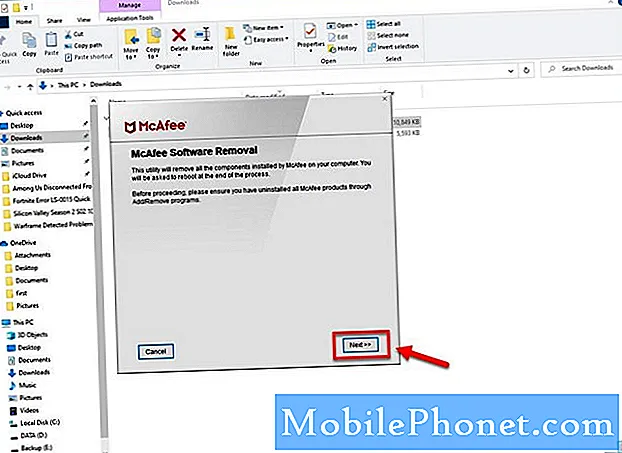
- Kattintson az Elfogadom, majd a Tovább gombra.
Ez lehetővé teszi a Végfelhasználói licencszerződés elfogadását.
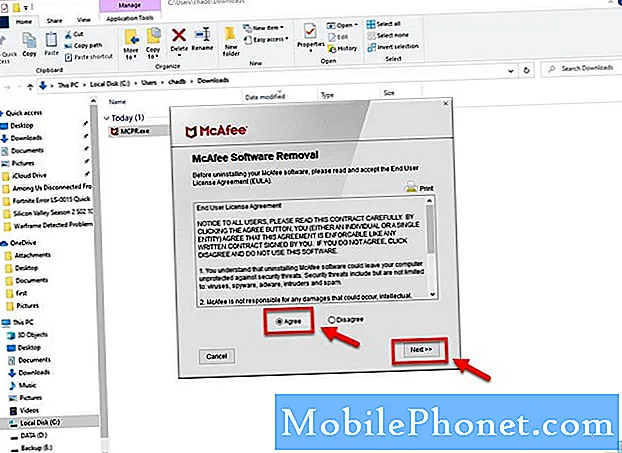
- Írja be a biztonsági ellenőrzési karaktereket.
Ez megakadályozza a szerszám véletlenszerű használatát.
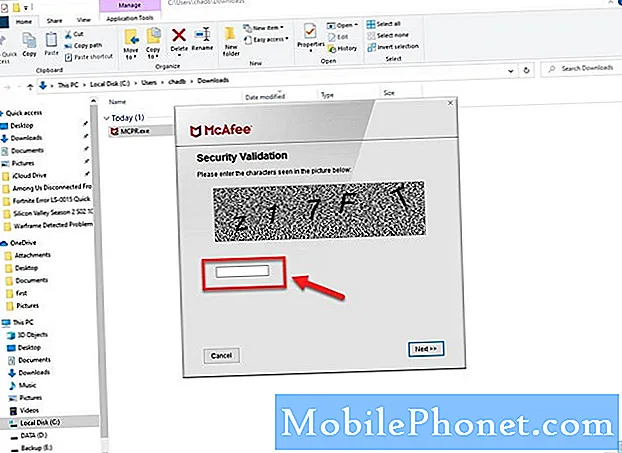
- Megkezdődik a termék eltávolítása.
Várja meg, amíg befejeződik.
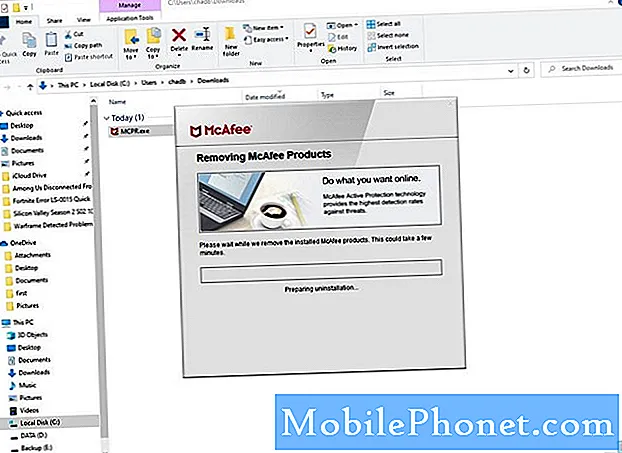
- Kattintson az Újraindítás gombra.
Ezzel befejeződik az eltávolítási folyamat.

A fenti lépések végrehajtása után sikeresen eltávolítja a McAfee termékeket a Windows 10 rendszerből.
További hibaelhárító videókért keresse fel TheDroidGuy Youtube csatornánkat.
Olvassa el:
- A Battle Net nem nyílt meg a Windows 10 rendszerben


